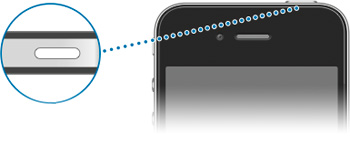iPhone如何设置Mail
1、设置需要先将您的帐户添加到 Mail 才能在 iPhone 上使用您的电子邮件地址。轻按“Mail”碚枞凇悄选择您的帐户类型。如果未列出您的帐户,请轻按“其他”。输入您的帐户信息并轻按“存储”。Mail 会自动配置大多数电子邮件帐户。否则,系统可能会提示您进行其他任何设置。存储了您的帐户信息后,即可开始发送或接收电子邮件。您可通过轻按“设置” > “邮件、通讯录、日历” > “添加帐户”来配置其他帐户。如果您在收发电子邮件时遇到任何问题,请继续执行助理中的下一步骤。

2、使用 Safari 打开网页以检查连接。如果使用 Wi-Fi 连接,请注意很多公共 Wi-Fi 网络要求用户登录才能使用服务。如果您无法登录或由于无法连接,请关闭 Wi-Fi 而仅使用蜂窝网络数据连接。要关闭 Wi-Fi,请轻按“设置”>“Wi-Fi”。

3、解决多设备锁定问题如果使用两台或以上设备访问同一电子邮件帐户,有时会导致出现锁定问题,此类问题非常容易解决。可采取一些措施来防止此问题的发生,如及时关闭电脑上的邮件应用程序,以及增加电脑与 iPhone 收取邮件的时间间隔。要更改 iPhone 的设置,请前往“设置”>“邮件、通讯录、日历”>“获取新数据”。
4、检查 SMTP 设置1) 轻按“设置“>”邮件、通讯录、日历”。在“帐户”下,轻按您尝试用于发送邮件的帐户。2) 在“发件服务器”下,轻按“SMTP”。如果您没有看到“发件服务器”,则可能需要先轻按帐户信息。3) 轻按运营商的 SMTP 服务器。在“打开/关闭”滑块上,选择“打开”。4) 返回到 SMTP 屏幕。如果“其他 SMTP 服务器”下列有其他项目,请同样将其打开。

5、直接在 iPhone 上设置帐户电脑和移动设备之间的邮件设置可能有所不同。如果您使用 iTunes 同步了您的电子邮件帐户,则直接在 iPhone 上设置电子邮件帐户将可帮助确保所有设置均正确无误。轻按“设置“>”邮件、通讯录、日历”。在帐户下,轻按“添加帐户”。接下来,轻按您的电子邮件提供商。输入电子邮件地址后,iPhone 将会自动查找服务提供商的设置。

6、重新启动 iPhone要重新启动 iPhone,请先按住“睡眠/唤醒”按钮直到出现红色滑块以关闭 iPhone。用手指滑动滑块,稍后 iPhone 就会关闭。接下来,请按住“睡眠/唤醒”按钮直到出现 Apple 标志以打开 iPhone。